Hur avrundar man tiden till närmaste timme / minut / sekund i Excel?
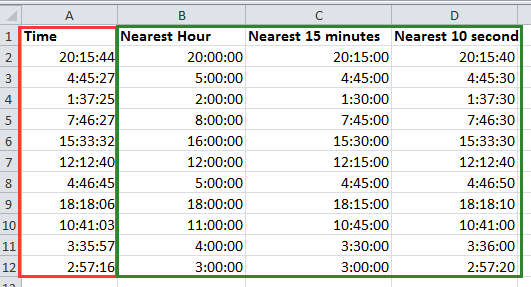
Rundtid till närmaste timme / minut / sekund
 Rundtid till närmaste timme / minut / sekund
Rundtid till närmaste timme / minut / sekund
Rundtid till närmaste 1 timme
Välj en cell och skriv den här formeln = MROUND (A2, "1:00") in i den och tryck ange och dra sedan autofyllhandtaget till de celler du behöver.
Tips:
1. Du måste formatera cellerna som tidsformat först genom att välja celler och högerklicka för att välja Formatera celler i snabbmenyn; i Formatera celler dialogruta, välj Tid in Kategori och välj sedan en tidstyp Typ och klicka OK.
2. Du kan också använda dessa formler för att runda tiden till närmaste timme =ROUND(A2/(1/24),0)*(1/24) or = MROUND (A2,1 / 24).
3. Om du vill avrunda tiden till föregående 1 timme kan du använda den här formeln = GOLV (A2,1 / 24).
4. I ovanstående formler kan du ändra 1 till ett annat nummer efter behov.
Rundtid till närmaste 15 minuter
Välj en cell och skriv den här formeln =ROUND(A2*(24*60/15),0)/(24*60/15) in i den och tryck ange och dra sedan autofyllhandtaget till de celler du behöver.
Dricks:
1. Du måste formatera cellerna som tidsformat först genom att välja celler och högerklicka för att välja Formatera celler i snabbmenyn; i Formatera celler dialogruta att välja Tid in Kategori listan, välj en tidstyp i Typ och klicka OK.
2. Du kan också använda den här formeln = MROUND (A2,15 / 60/24) till runda tid till närmaste minut.
3. Om du vill avrunda tiden till föregående 15 minuter, använd denna formel = GOLV (A2,15 / 60/24).
4. I ovanstående formler kan du ändra 15 till ett annat nummer efter behov.
Rundtid till närmaste 10 sekunder
Välj en cell och skriv den här formeln = MROUND (A2, 10/86400) in i den och tryck ange och dra sedan autofyllhandtaget till de celler du behöver.
Dricks:
1. Du måste formatera cellerna som tidsformat först genom att välja celler och högerklicka för att välja Formatera celler gå till snabbmenyn och välj sedan en tidstyp i Formatera celler dialog.
2. I ovanstående formel kan du ändra 10 till ett annat nummer efter behov. Använd till exempel = MROUND (A2, 20/86400) till runda tid till närmaste 20 sekunder.
Konvertera snabbt tid till decimalvärde i Excel
|
| Till exempel har du en lista över tid som behövs för att konverteras till decimaltimmar, minuter eller sekunder, hur kan du snabbt och enkelt lösa det i Excel? De Konvertera tid of Kutools för Excel, kan göra en tjänst för dig. Klicka i 30 dagars gratis provperiod! |
 |
| Kutools för Excel: med mer än 300 praktiska Excel-tillägg, gratis att prova utan begränsning på 30 dagar. |
Relativa artiklar:
- Runda datum till närmaste månad i Excel
- Runda datum till föregående / nästa specifika vardag i Excel
- Runda numret till närmaste 5/10/50 i Excel
- Runda numret till närmaste jämna eller udda nummer i Excel
- Runda och summanummer i Excel
Bästa kontorsproduktivitetsverktyg
Uppgradera dina Excel-färdigheter med Kutools för Excel och upplev effektivitet som aldrig förr. Kutools för Excel erbjuder över 300 avancerade funktioner för att öka produktiviteten och spara tid. Klicka här för att få den funktion du behöver mest...

Fliken Office ger ett flikgränssnitt till Office och gör ditt arbete mycket enklare
- Aktivera flikredigering och läsning i Word, Excel, PowerPoint, Publisher, Access, Visio och Project.
- Öppna och skapa flera dokument i nya flikar i samma fönster, snarare än i nya fönster.
- Ökar din produktivitet med 50 % och minskar hundratals musklick för dig varje dag!
